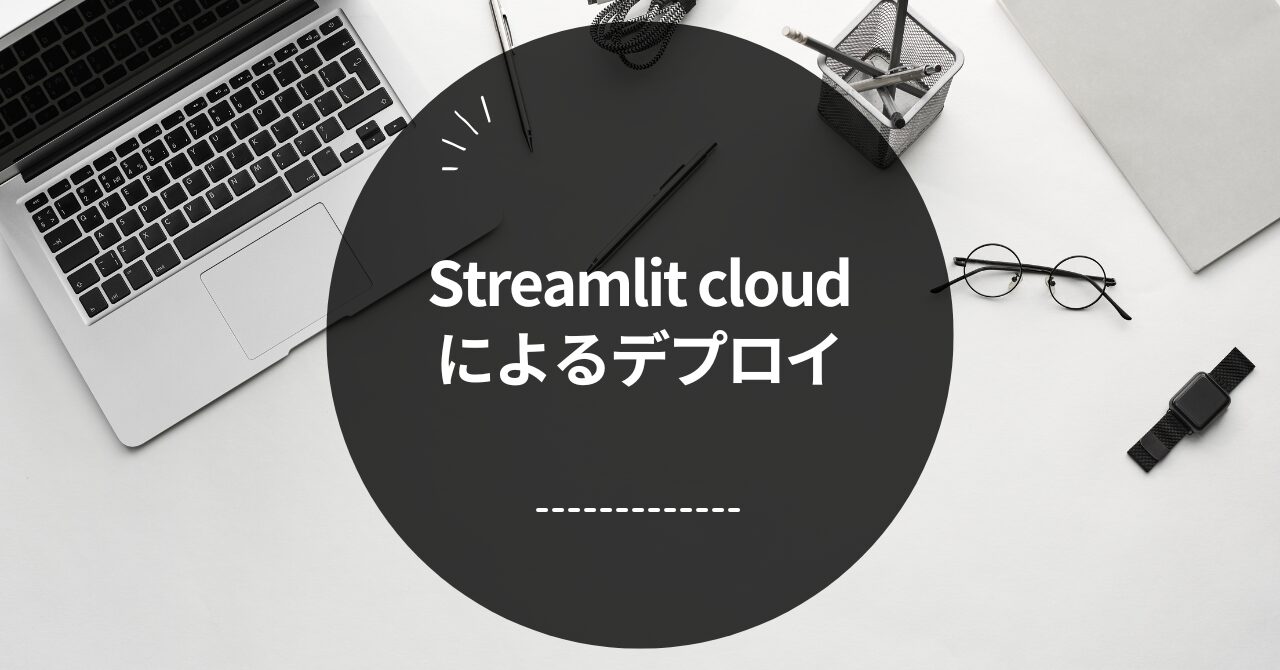Pythonを使って作成したアプリケーションをWebで公開したいと思ったことはありませんか?そのようなとき、初心者でも簡単にデプロイができる「Streamlit Cloud」が便利です。本記事では、Streamlit Cloudを用いてWebアプリをデプロイする手順を、Pythonコードの例を交えて詳しく解説します。身近な具体例として、シンプルなデータ可視化アプリを作成し、デプロイする流れを説明します。
目次
1. 必要な準備
Streamlit Cloudを使う前に、以下のものを準備してください。
必要なツールとアカウント
- Python環境
- Python 3.7以降がインストールされている必要があります。
- インストールされていない場合は、Python公式サイトからインストールしてください。
- Streamlitのインストール
- 以下のコマンドを使って、Streamlitをインストールします:
pip install streamlit- GitHubアカウント
- Streamlit Cloudでアプリをデプロイするには、コードをGitHubリポジトリにアップロードする必要があります。
- アカウントがない場合は、GitHubで無料アカウントを作成してください。
- Streamlit Cloudアカウント
- Streamlit Cloudにアクセスし、GitHubアカウントを使ってログインします。
2. アプリケーションの作成
次に、Streamlitを使った簡単なWebアプリケーションを作成します。
サンプルアプリ:データ可視化アプリ
以下は、ランダムデータを生成し、折れ線グラフを表示するシンプルなアプリの例です。
- アプリコードを作成
- 任意のフォルダに
app.pyという名前で以下のコードを保存してください。
- 任意のフォルダに
import streamlit as st
import pandas as pd
import numpy as np
# アプリのタイトル
st.title('シンプルなデータ可視化アプリ')
# 説明文
st.write('このアプリではランダムデータを生成し、折れ線グラフとして表示します。')
# ランダムデータ生成
st.sidebar.header('設定')
n = st.sidebar.slider('データポイント数', min_value=10, max_value=100, value=50)
# データフレーム作成
data = pd.DataFrame(
{
'x': np.arange(n),
'y': np.random.randn(n).cumsum()
}
)
# グラフ表示
st.line_chart(data, x='x', y='y')# アプリを実行
streamlit run app.py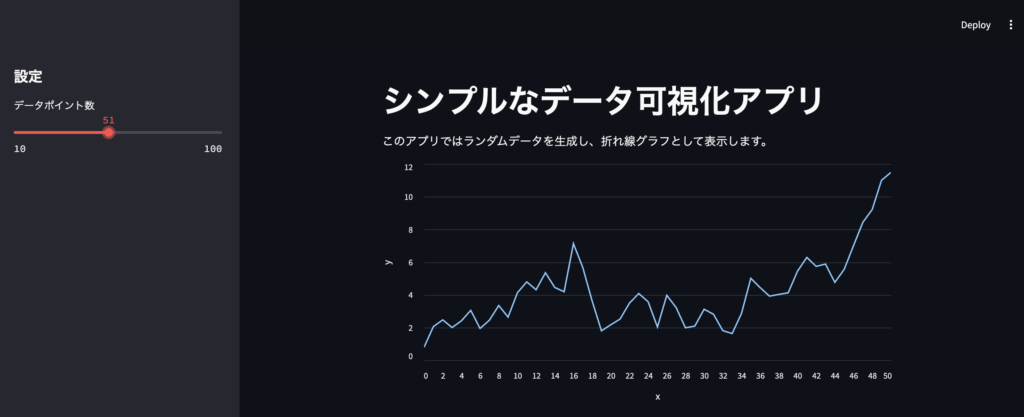
このコードでは、Streamlitを使ってランダムなデータを生成し、それを折れ線グラフとして表示するアプリを作成しています。サイドバーからデータポイント数を調整することも可能です。
3. GitHubリポジトリにコードをアップロード
Streamlit Cloudでデプロイするには、アプリのコードをGitHubにアップロードする必要があります。
手順
- GitHubで新しいリポジトリを作成します。
- リポジトリ名を入力し、”Public”を選択します。
- ローカルで作成したコードをリポジトリにアップロードします。
- 以下のコマンドを使用して、コードをプッシュします:
git init
git add app.py
git commit -m "Initial commit"
git branch -M main
git remote add origin <GitHubリポジトリのURL>
git push -u origin main4. Streamlit Cloudでデプロイ
GitHubにコードをアップロードしたら、Streamlit Cloudでデプロイします。
デプロイ手順
- Streamlit Cloudにログインします。
- **”New App”**ボタンをクリックします。
- デプロイするGitHubリポジトリを選択します。
- ブランチ名(通常は
main)とファイル名(例:app.py)を指定します。 - “Deploy”ボタンをクリックします。
数秒後、アプリがデプロイされ、専用のURLが生成されます。このURLを共有することで、誰でもアプリにアクセスできます。
5. トラブルシューティング
デプロイ中に問題が発生した場合、以下を確認してください。
よくある問題と解決策
- アプリが起動しない
requirements.txtファイルが必要な場合があります。- 以下のコマンドで
requirements.txtを作成してください:
pip freeze > requirements.txt- リポジトリに追加し、再度プッシュします。
- エラーログの確認
- Streamlit Cloudのダッシュボードで、エラーログを確認できます。
- ログを基にコードを修正してください。
6. 完成したアプリの公開
デプロイが成功したら、生成されたURLを使ってアプリを公開できます。
公開時のポイント
- アプリの説明をわかりやすく記載することで、利用者が目的を理解しやすくなります。
- SNSやブログでアプリを共有すると、多くの人に使ってもらうことができます。
まとめ
本記事では、Streamlit Cloudを用いてPythonで作成したアプリをデプロイする手順を解説しました。以下が流れの概要です:
- Python環境と必要なツールを準備。
- Streamlitを使ったアプリケーションを作成。
- GitHubにコードをアップロード。
- Streamlit Cloudで簡単にデプロイ。
Streamlitを使えば、初心者でも簡単にWebアプリを公開することができます。ぜひ、身近なプロジェクトで試してみてください。